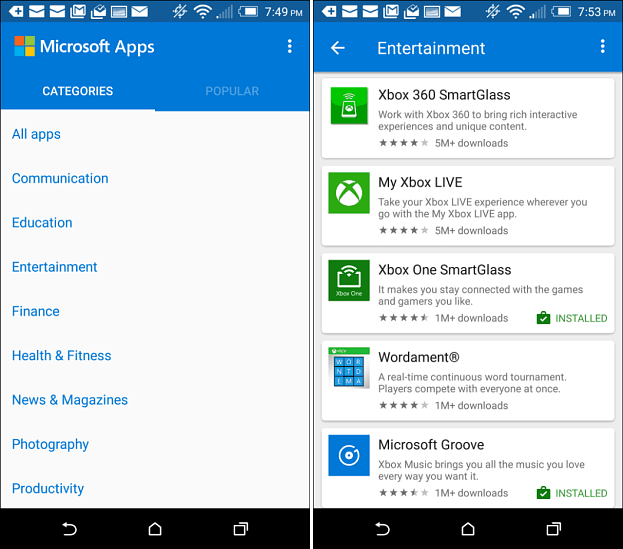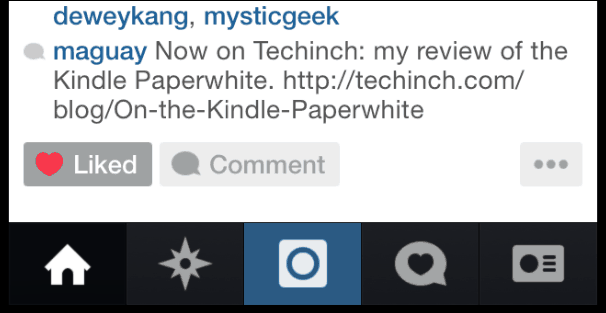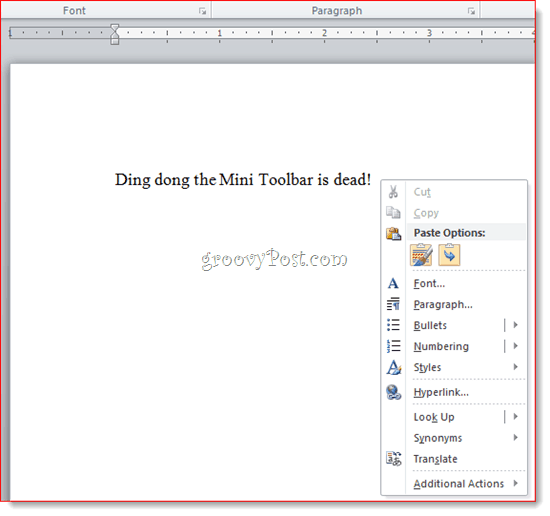Ultima actualización en

¿Quieres mantener una copia de seguridad de todos tus chats favoritos de WhatsApp? Aquí se explica cómo exportar el historial de chat en WhatsApp.
WhatsApp es una aplicación de mensajería extremadamente popular que utilizan personas de todo el mundo. Es probable que tenga la aplicación instalada en su teléfono, llena de chats que van desde conversaciones con amigos cercanos y familiares hasta discusiones con colegas y conocidos casuales.
Si bien algunos de estos chats pueden no ser particularmente importantes para usted, es probable que haya otros que le devastaría perder. Afortunadamente, es posible exportar su historial de chat para mantener seguros todos sus chats favoritos, incluso si su cuenta de WhatsApp se elimina o pierde su teléfono.
Aprenda cómo exportar el historial de chat en WhatsApp a continuación.
Cómo exportar el historial de chat para un solo chat en WhatsApp en Android
Si solo desea exportar su historial de chat para un chat, ya sea solo con otra persona o un chat grupal, hay un par de formas en que puede hacerlo. Puede exportar el historial de chat directamente desde el propio chat o pasar por la configuración de WhatsApp.
Para exportar el historial de chat de un chat de WhatsApp específico en Android:
- Abierto WhatsApp y navegue hasta el chat que desea exportar.
- Toque en el Mas opciones (tres puntos) icono.
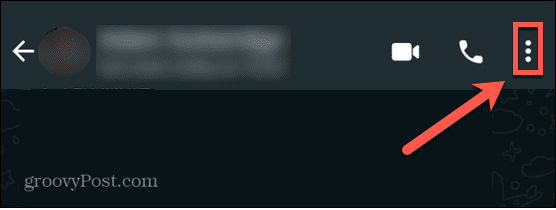
- Grifo Más.
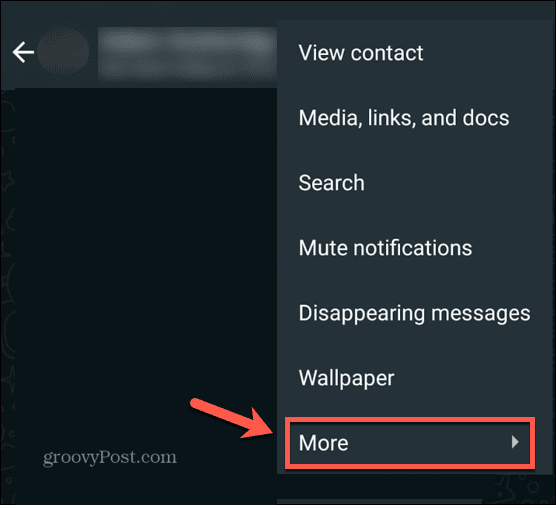
- Seleccionar Exportar chat.

- Elija si desea incluir medios en la exportación.
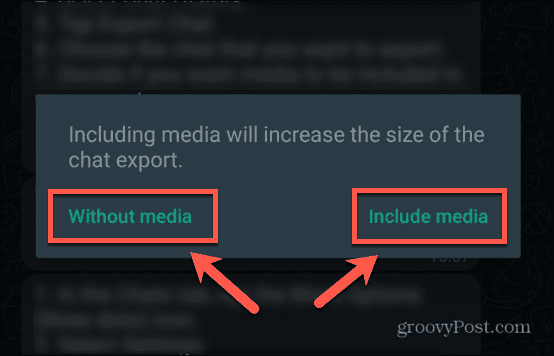
- Decide cómo quieres exportar el archivo.
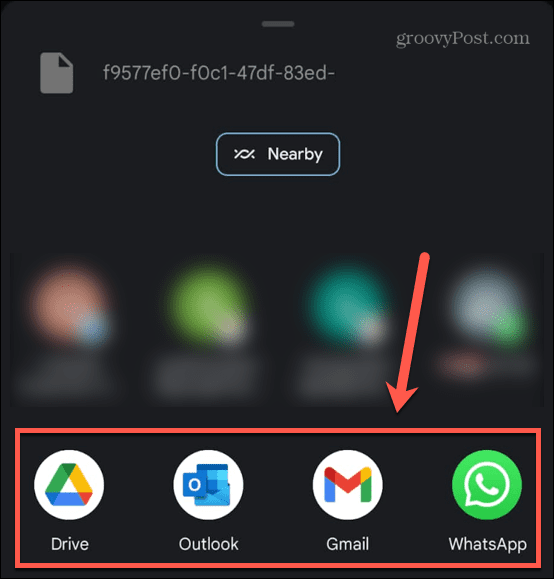
- Su historial de chat ahora se exportará.
Cómo exportar el historial de chat para un solo chat en WhatsApp en iPhone
Si desea exportar directamente desde un chat de WhatsApp, el método para hacerlo es un poco diferente para los usuarios de iPhone.
Para exportar el historial de chat de un chat de WhatsApp específico en iPhone:
- Lanzamiento WhatsApp y navegue hasta el chat que desea exportar.
- Toca el nombre del grupo.
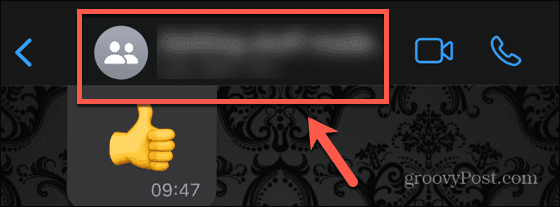
- Desplácese hacia abajo hasta la parte inferior de la pantalla y toque Exportar chat.
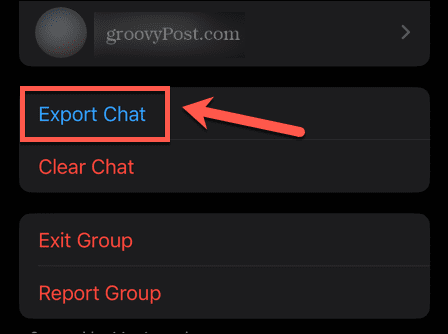
- Elija si desea incluir medios o solo el texto del chat.
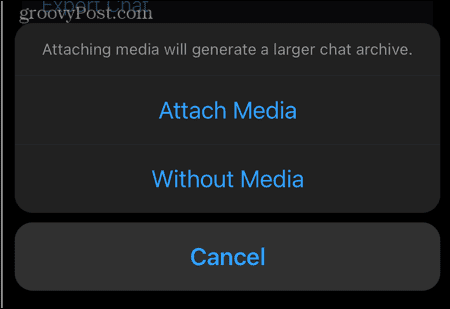
- Elija un método para exportar su archivo.
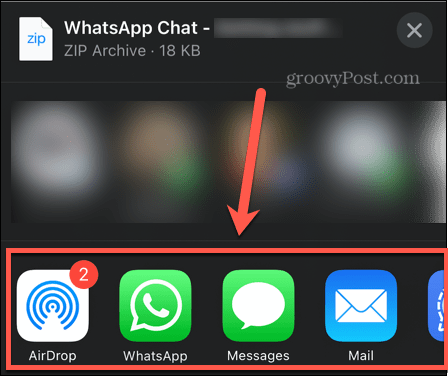
- Su historial de chat ahora se exportará.
Cómo exportar el historial de chat de WhatsApp desde la configuración en Android
También puede exportar el historial de chat para un chat específico a través de la configuración de WhatsApp. Se le pedirá que seleccione el chat que desea exportar.
Para exportar su historial de chat de WhatsApp a través de Configuración en Android:
- Abierto WhatsApp.
- En el charlas pestaña, toca la Mas opciones (tres puntos) icono.

- Seleccionar Ajustes.
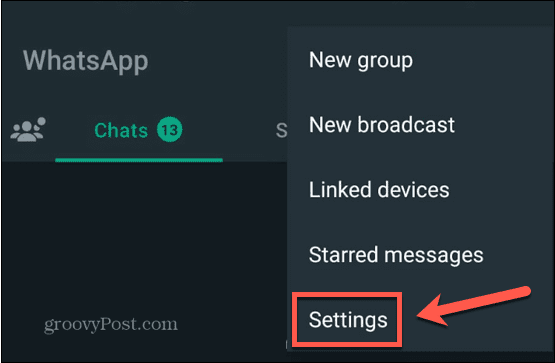
- Grifo charlas.
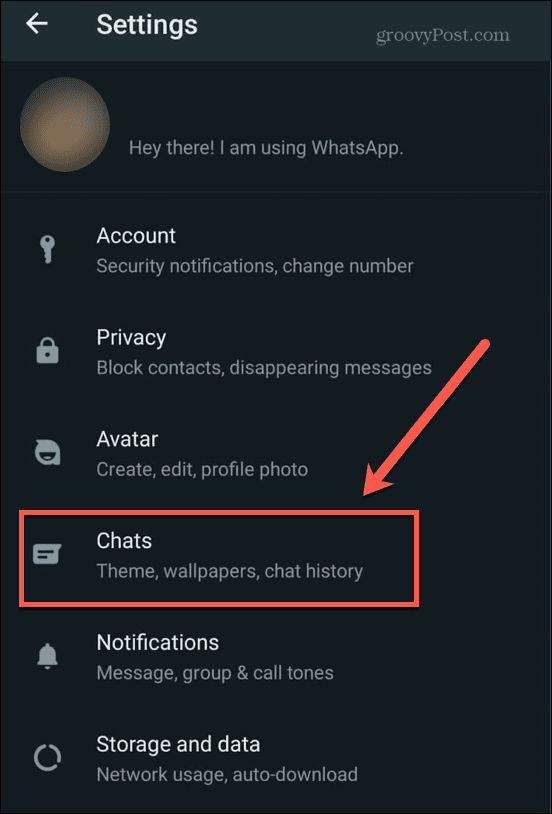
- Seleccionar Historial de chat.
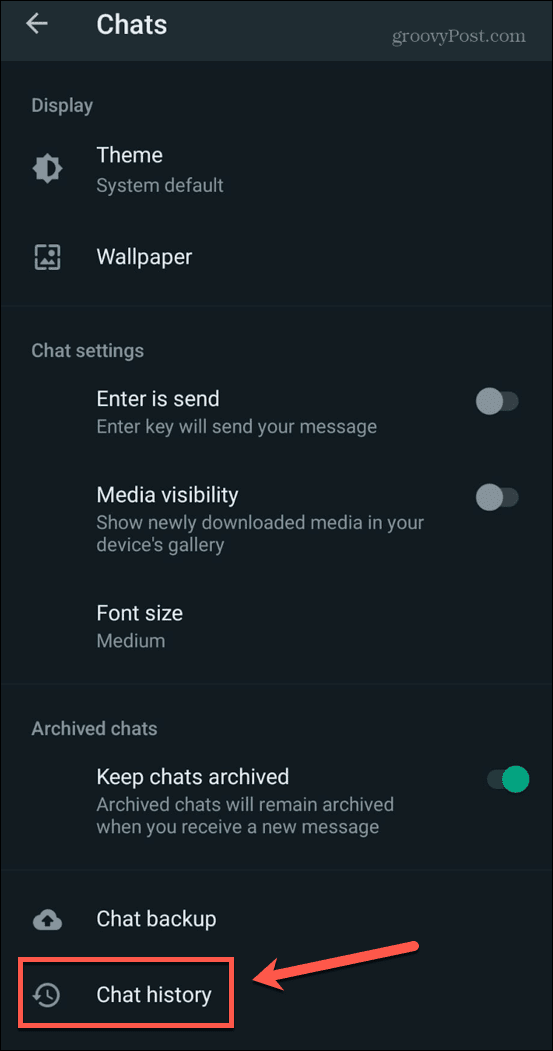
- Grifo Exportar chat.
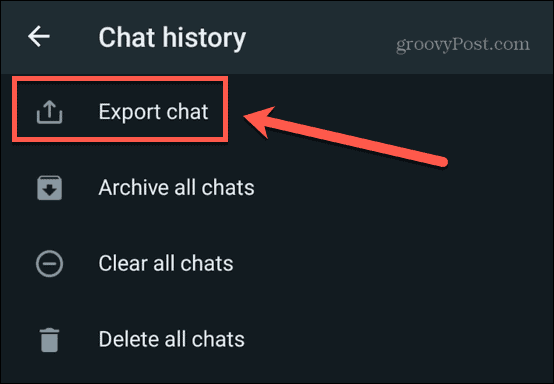
- Elija el chat que desea exportar.
- Decida si desea que los medios se incluyan en su exportación.
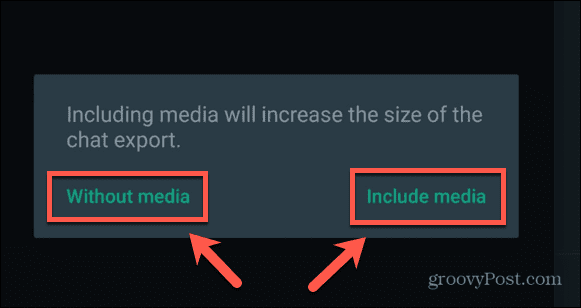
- Seleccione un método para exportar su historial de chat.
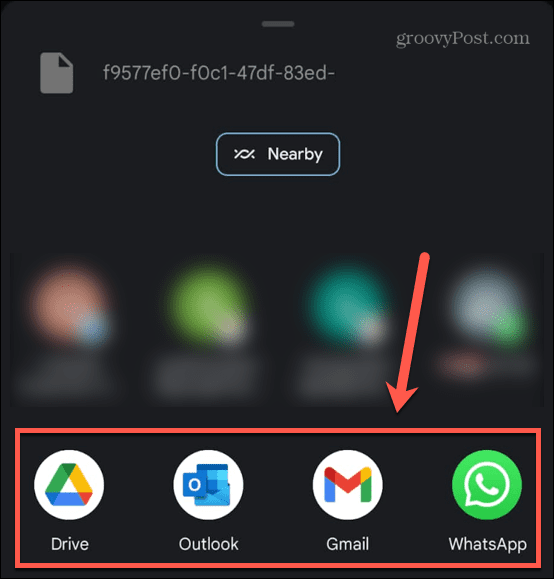
- Su historial de chat ahora se exportará.
Cómo exportar el historial de chat de WhatsApp desde la configuración del iPhone
La configuración para exportar su historial de chat de WhatsApp también es diferente para los usuarios de iPhone.
Para exportar el historial de chat a través de Configuración en iPhone:
- Abierto WhatsApp.
- Toque en el Ajustes icono.
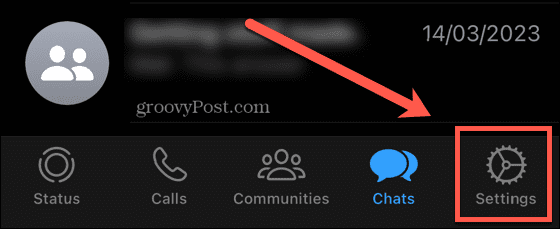
- Seleccionar charlas.

- Grifo Exportar chat.
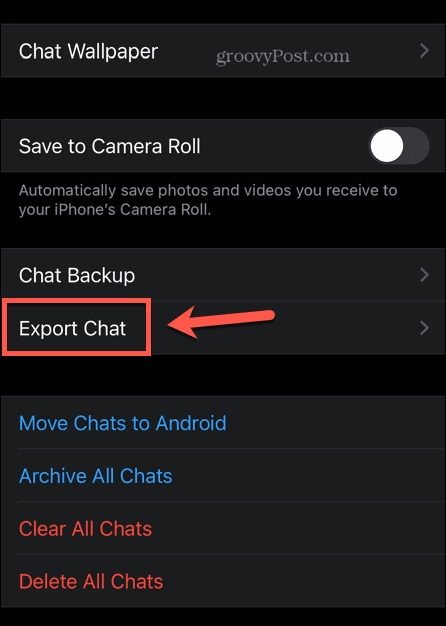
- Seleccione el chat que desea exportar y decida si desea incluir medios como fotos y videos en la exportación.
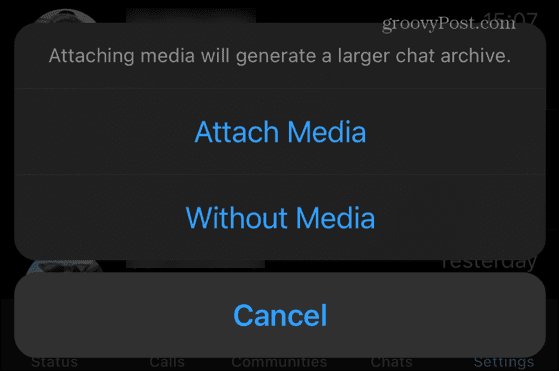
- Decide cómo exportar la copia de seguridad de tu chat.
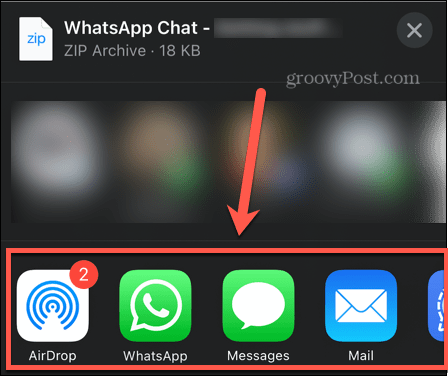
- Su historial de chat ahora se exportará.
Cómo hacer una copia de seguridad de los chats de WhatsApp en Android
También puede hacer una copia de seguridad de sus chats en Google Drive o iCloud para que sus chats estén protegidos incluso si pierde o daña su teléfono.
Para hacer una copia de seguridad de los chats de WhatsApp en Android:
- Abierto WhatsApp.
- En el charlas pestaña, toca la Mas opciones (tres puntos) icono.

- Seleccionar Ajustes.
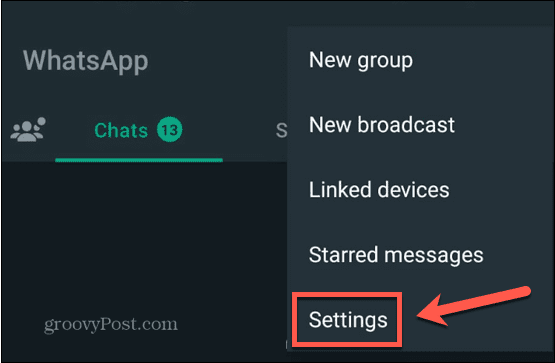
- Grifo charlas.
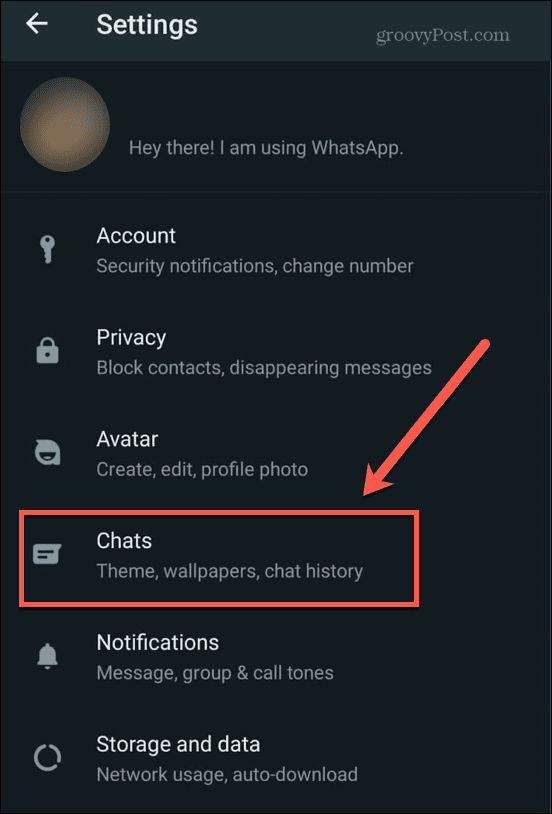
- Seleccionar Copia de seguridad de chat.
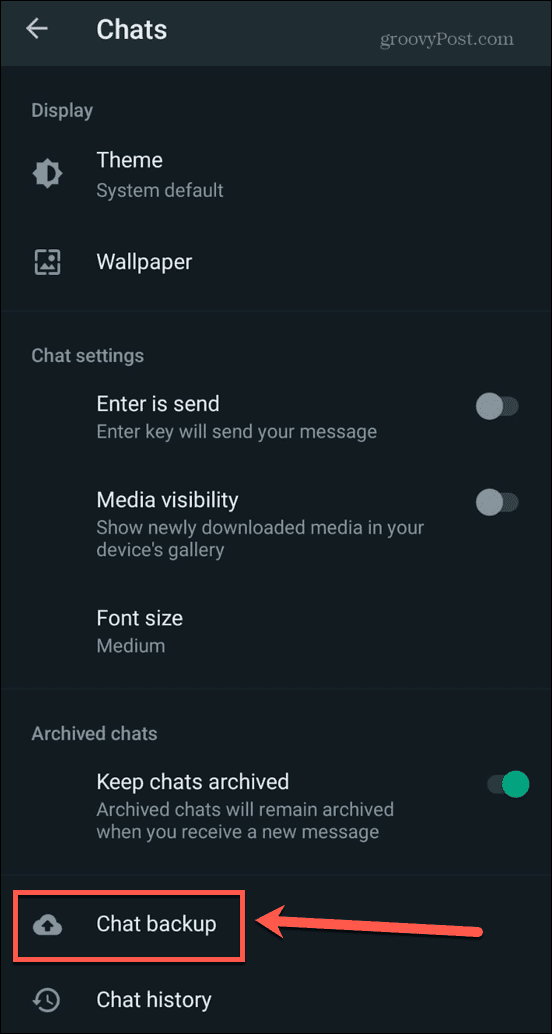
- Grifo Copia de seguridad en Google Drive.
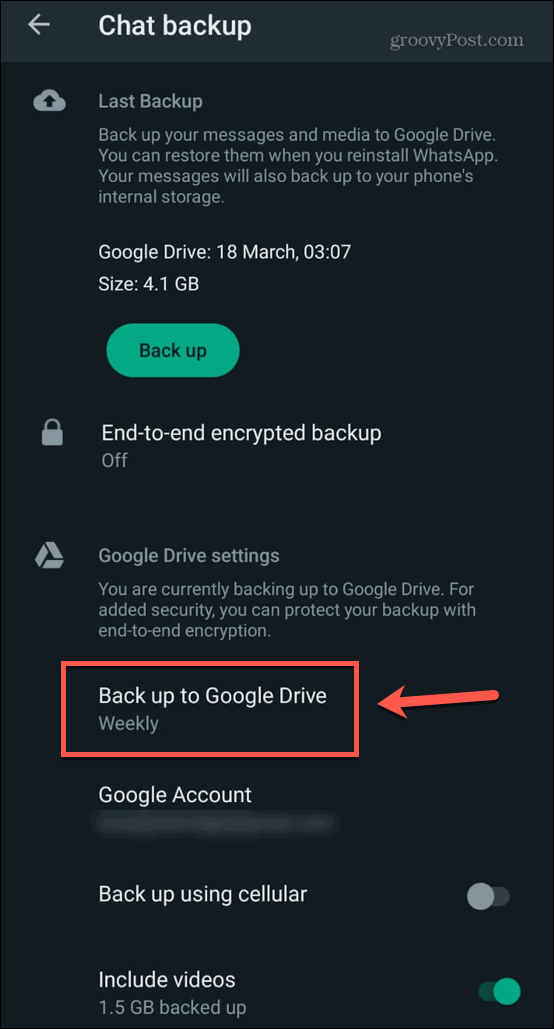
- Seleccione una frecuencia.
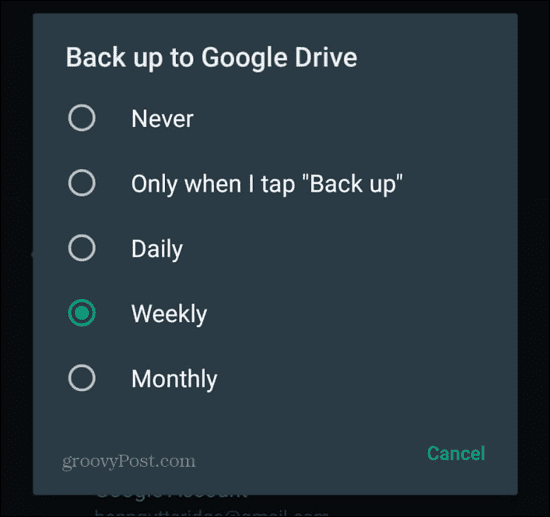
- Seleccione una cuenta de Google para usar o agregue una nueva.
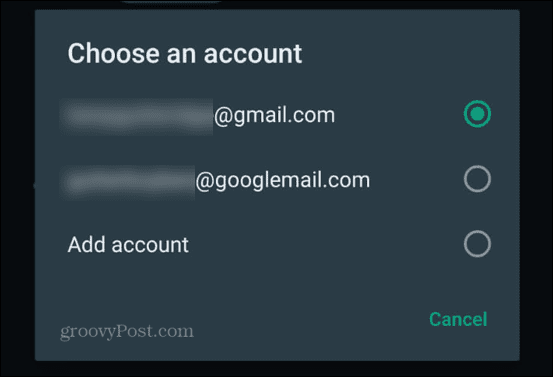
- Toque el botón Copia de seguridad y sus chats se copiarán en la cuenta de Google Drive que seleccionó.
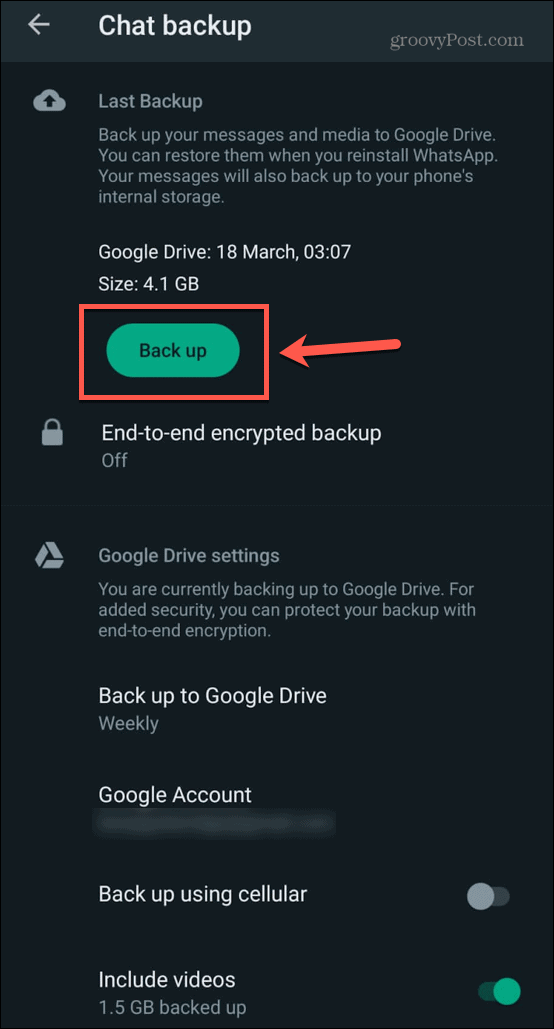
Cómo hacer una copia de seguridad de los chats de WhatsApp en iPhone
También puede hacer una copia de seguridad de sus chats de WhatsApp más antiguos en su iPhone.
Para hacer una copia de seguridad de los chats de WhatsApp en iPhone:
- Lanzamiento WhatsApp.
- Toque en el Ajustes icono.
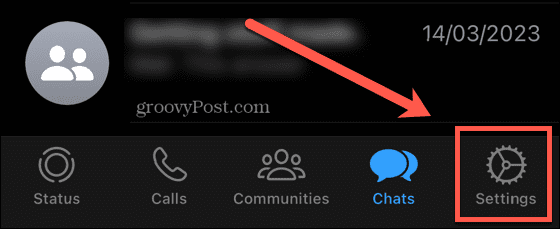
- Seleccionar charlas.

- Grifo Copia de seguridad de chat.
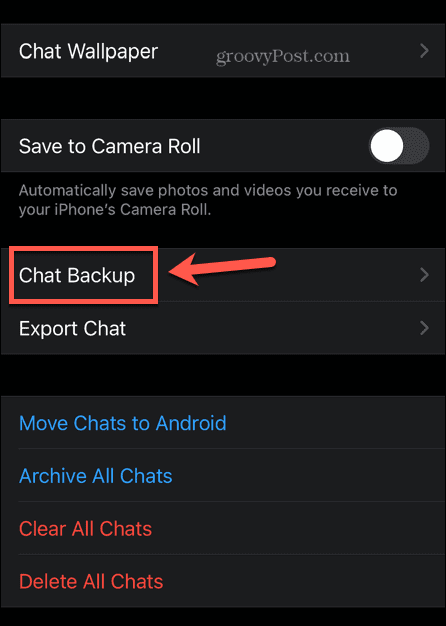
- Grifo Copia ahora y su historial de chat se copiará en iCloud.
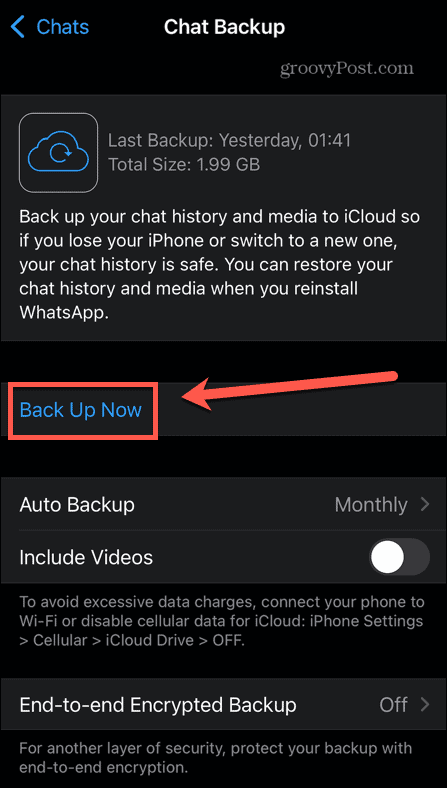
- Si desea hacer una copia de seguridad automática de su historial de chat en períodos regulares, toque Copia de seguridad automática.
- Seleccione una frecuencia y sus chats se copiarán automáticamente con la frecuencia que seleccionó.
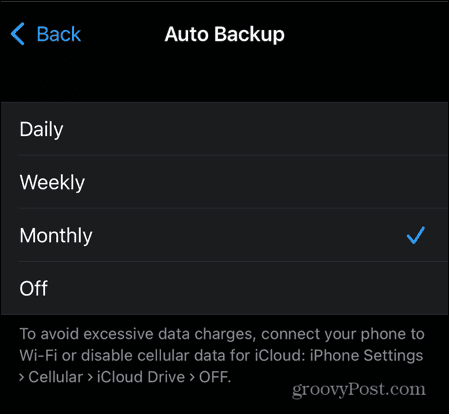
Administrar la configuración de WhatsApp
Aprender a exportar el historial de chat en WhatsApp garantiza que sus chats favoritos se mantengan seguros incluso si su cuenta de WhatsApp se borra o pierde su teléfono. Hay más consejos útiles para WhatsApp que vale la pena conocer.
Si prefiere que sus mensajes no se queden, puede aprender Cómo enviar mensajes que desaparecen en WhatsApp. Si estás cansado de que te agreguen a grupos de los que no quieres formar parte, puedes controlar quién puede agregarte a los grupos de WhatsApp. Y si decide cambiar a una aplicación de mensajería más enfocada en la privacidad, querrá aprender como borrar tu cuenta de whatsapp.
Cómo encontrar su clave de producto de Windows 11
Si necesita transferir su clave de producto de Windows 11 o simplemente la necesita para realizar una instalación limpia del sistema operativo,...